Jak zmienić prefiks bazy danych WordPress (3 proste kroki)
Opublikowany: 2023-08-23Chcesz zmienić prefiks bazy danych WordPress?
Strony internetowe WordPress składają się z plików, folderów i bazy danych. Baza danych jest ważną częścią Twojej witryny, ponieważ przechowuje między innymi posty, strony, komentarze, dane użytkowników, ustawienia i konfiguracje wtyczek.
Biorąc pod uwagę znaczenie bazy danych, hakerzy często atakują ją (szczególnie podczas ataków polegających na wstrzykiwaniu kodu SQL) w nadziei, że zmanipulują lub wydobędą wrażliwe dane ze strony internetowej. Dlatego tak istotne jest wdrożenie silnych środków bezpieczeństwa. I tak się składa, że jednym ze świetnych sposobów na jego ochronę jest zmiana prefiksu bazy danych WordPress.
Ponieważ wszystkie witryny WordPress mają ten sam przedrostek (tj. „wp_”), hakerom łatwiej jest go użyć, aby uzyskać dostęp do Twojej witryny. Modyfikacja prefiksu bazy danych na coś unikalnego wytrąci hakerów z tropu.
Dowiedzmy się, jak zmienić prefiks bazy danych WordPress i wzmocnić bezpieczeństwo Twojej witryny.
Rzeczy do zrobienia przed zmianą prefiksu bazy danych WordPress
Zanim zaczniesz zmieniać prefiks bazy danych WordPress, powinieneś najpierw zrozumieć, co to jest. Następnie musisz wykonać następujące działania:
‼ ️Nie są to środki opcjonalne . Zanim przejdziesz do następnej sekcji, musisz upewnić się, że zostały one wdrożone.
1. Zrób kopię zapasową : Aby zmienić prefiks bazy danych, musisz przejść do zaplecza swojej witryny i wprowadzić tam modyfikacje. Jest to ryzykowne, ponieważ jeśli coś pójdzie nie tak, może to spowodować uszkodzenie witryny internetowej. Aby uchronić go przed takimi katastrofami, wykonaj kopię zapasową.
2. Dezaktywuj wtyczki i motywy : Zmiana prefiksu bazy danych może spowodować uszkodzenie funkcji obsługiwanych przez wtyczki i motywy zainstalowane na Twojej witrynie. Musisz dezaktywować wszystkie wtyczki i przejść na domyślny motyw WordPress. Aktywuj je ponownie dopiero po modyfikacji prefiksu bazy danych.
3. Zmień prefiks bazy danych WordPress w pliku wp-config.php : Plik wp-config zawiera dane uwierzytelniające bazy danych i należy go zmodyfikować przed zmianą prefiksu bazy danych. Nieprawidłowe dane uwierzytelniające zwykle powodują błąd „problem z połączeniem z bazą danych”, który powoduje, że witryna jest pusta.
Dostęp do pliku konfiguracyjnego można uzyskać za pomocą klienta FTP lub konta hostingowego.
Użyj dowolnej z dwóch metod, aby otworzyć Menedżera plików i przejdź do public_html → wp-config.php .
Kliknij prawym przyciskiem myszy plik konfiguracyjny i wybierz opcję Edytuj .
Znajdź prefiks bazy danych w pliku i zastąp go nowym .
Zapisz zmiany i opuść stronę.
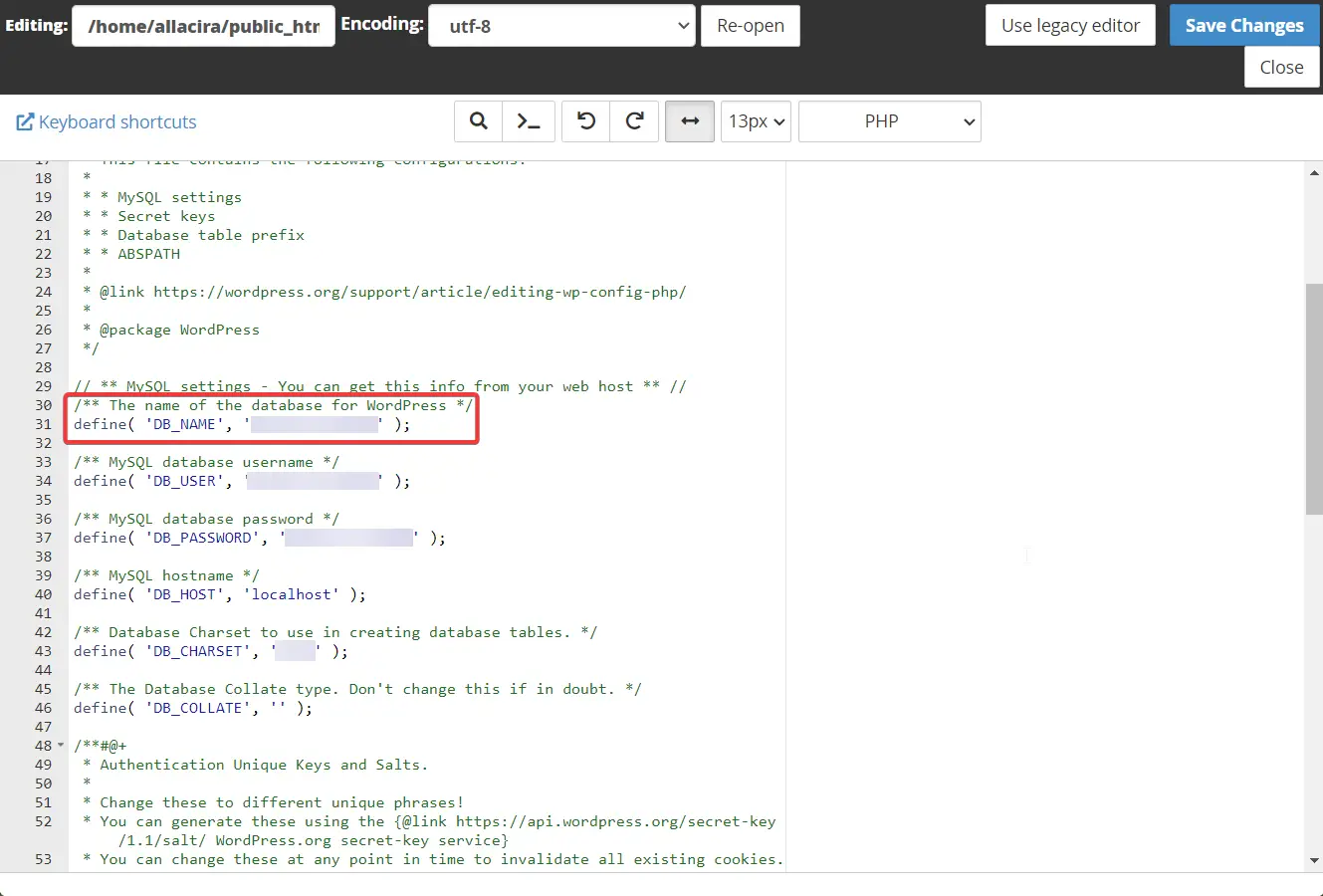
Po wdrożeniu tych środków przystąp do zmiany prefiksu bazy danych WordPress.
Najlepsze metody zmiany prefiksu bazy danych WordPress
Prefiks bazy danych można zmienić za pomocą wtyczki lub poprzez phpMyAdmin.
Zagłębmy się w obie te metody.
Metoda 1: Użyj wtyczki, aby zmienić prefiks bazy danych
Najłatwiejszym sposobem zmiany prefiksu bazy danych WordPress jest użycie wtyczki.
Dedykowane wtyczki, takie jak Brozzme DB Prefix & Tools Addons, WP Prefix Changer, Rename DB Table Prefix itp., mogą pomóc w zmianie prefiksu bazy danych. Jednak większość z tych wtyczek nie jest aktualizowana, co może oznaczać, że zostały porzucone przez programistów.
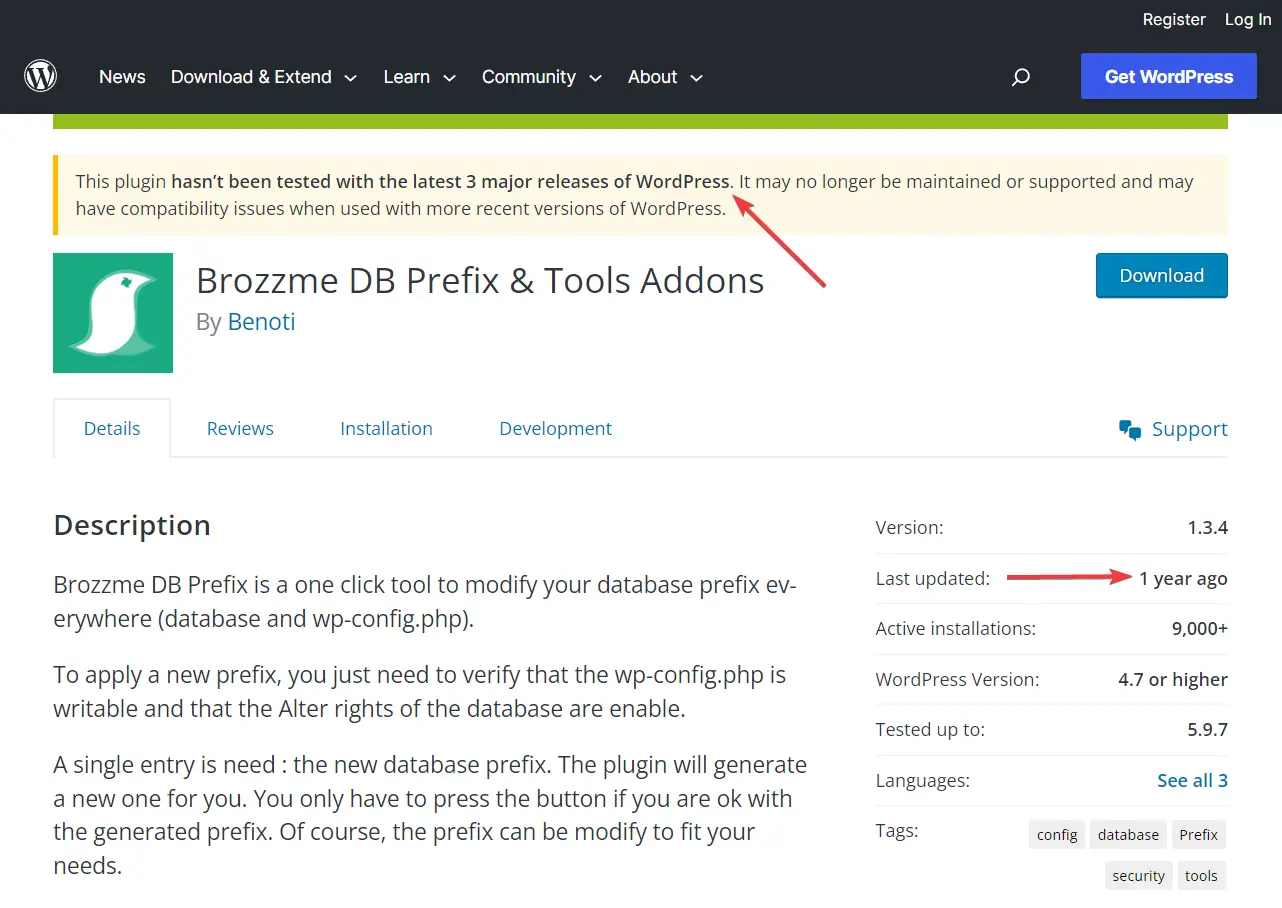
Obecnie większość wtyczek zabezpieczających (takich jak All-In-One Security, iThemes Security itp.) oferuje możliwości modyfikacji baz danych, więc być może te dedykowane wtyczki miały trudności z przyciągnięciem użytkowników.
Nie zalecamy używania przestarzałych wtyczek, ponieważ są one główną przyczyną ataków hakerskich na strony internetowe.
Możesz jednak użyć wtyczki zabezpieczającej, aby zmienić prefiksy bazy danych, jeśli ją masz zainstalowaną. Jeśli nie, zalecamy przejście do następnej metody.
Metoda 2: Użyj phpMyAdmin, aby zmienić prefiks bazy danych ️
PhpMyAdmin to narzędzie służące do zarządzania bazą danych Twojej witryny lub interakcji z nią. Posiada przyjazny interfejs użytkownika i może być używany do zmiany prefiksów baz danych przez właścicieli witryn, którzy nie są specjalistami w dziedzinie technologii.
Aby zmienić prefiks bazy danych należy wykonać następujące kroki:
- Zmień nazwy tabel bazy danych w phpMyAdmin
- Zaktualizuj prefiks w tabeli Opcje
- Zaktualizuj prefiks w tabeli Usermeta
Przyjrzyjmy się, jak wykonać te kroki:
Zmień nazwy tabel bazy danych w phpMyAdmin️
Dostęp do phpMyAdmin można uzyskać poprzez konto hostingowe .
Na Namecheap, gdzie znajduje się nasza strona demonstracyjna, mogliśmy uzyskać dostęp do phpMyAdmin za pomocą cPanel .
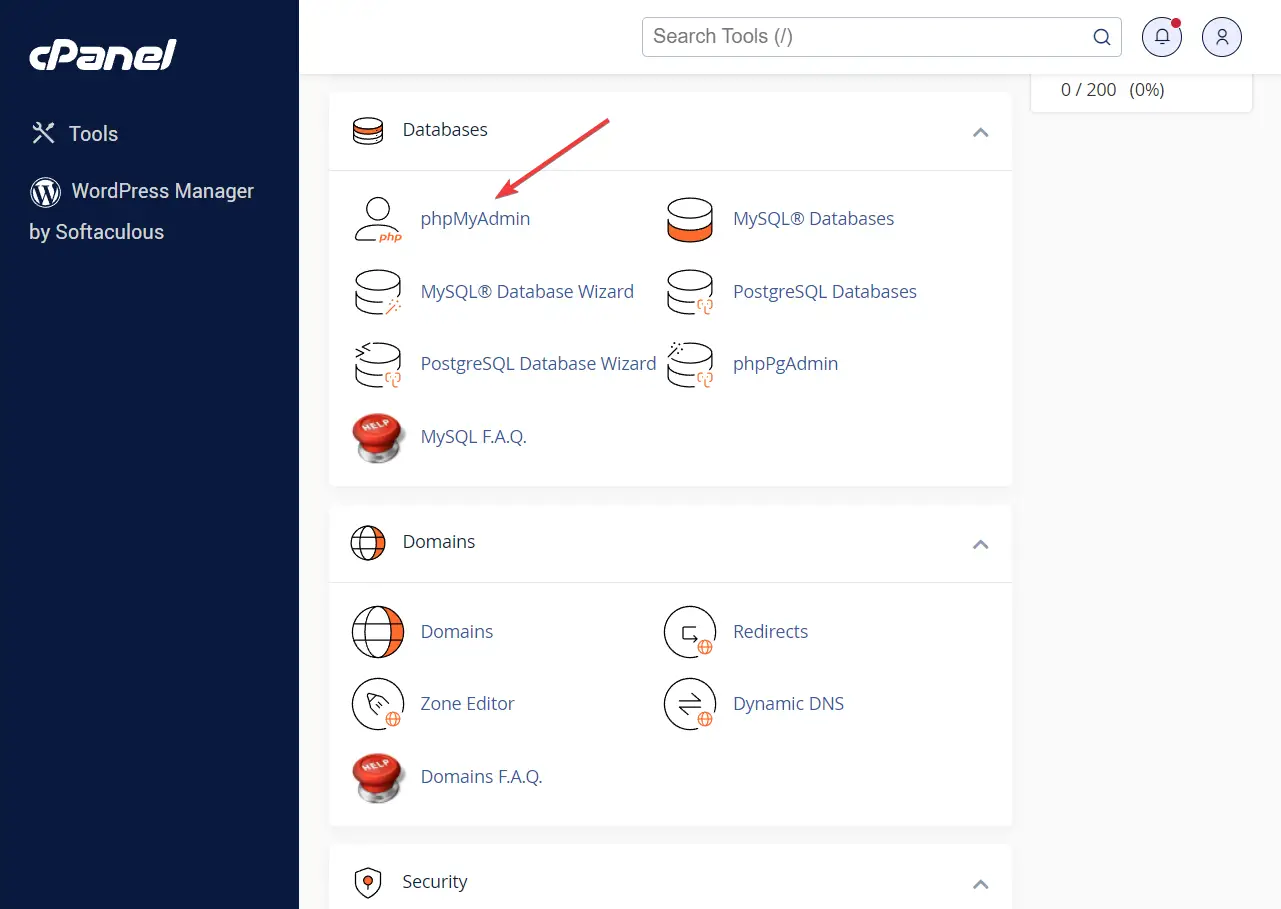
Znajdź phpMyAdmin na swoim koncie hostingowym i otwórz go .
Następnie wybierz bazę danych z lewego panelu. Gdy tylko to zrobisz, po prawej stronie ekranu pojawi się kilka tabel . Tabele te zawierają kluczowe informacje o Twojej witrynie WordPress.
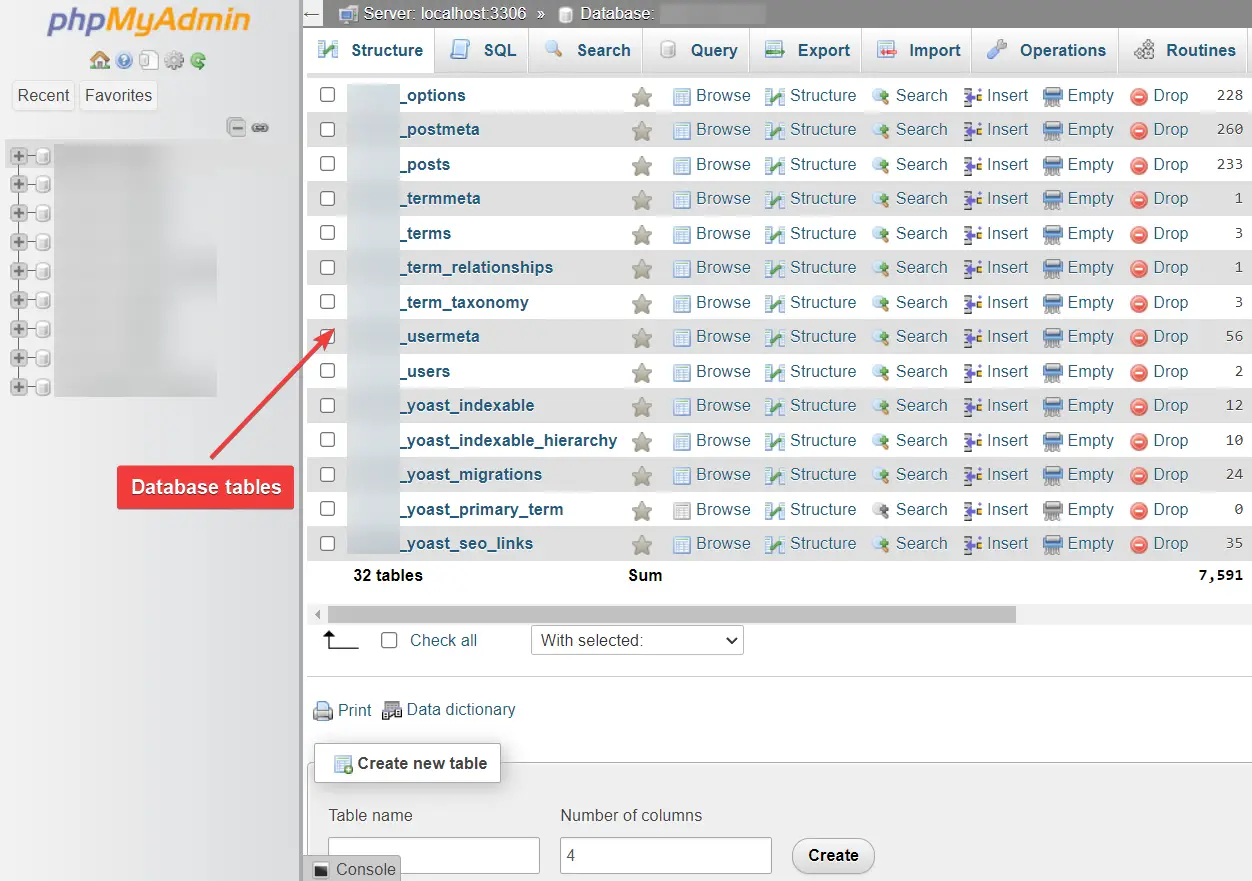
Krótka uwaga : niektórzy phpMyAdmins zawierają wiele baz danych, ponieważ narzędzie może hostować bazy danych dla różnych stron internetowych. W takich przypadkach ważne jest, aby upewnić się, że identyfikujesz i wybierasz właściwą bazę danych.
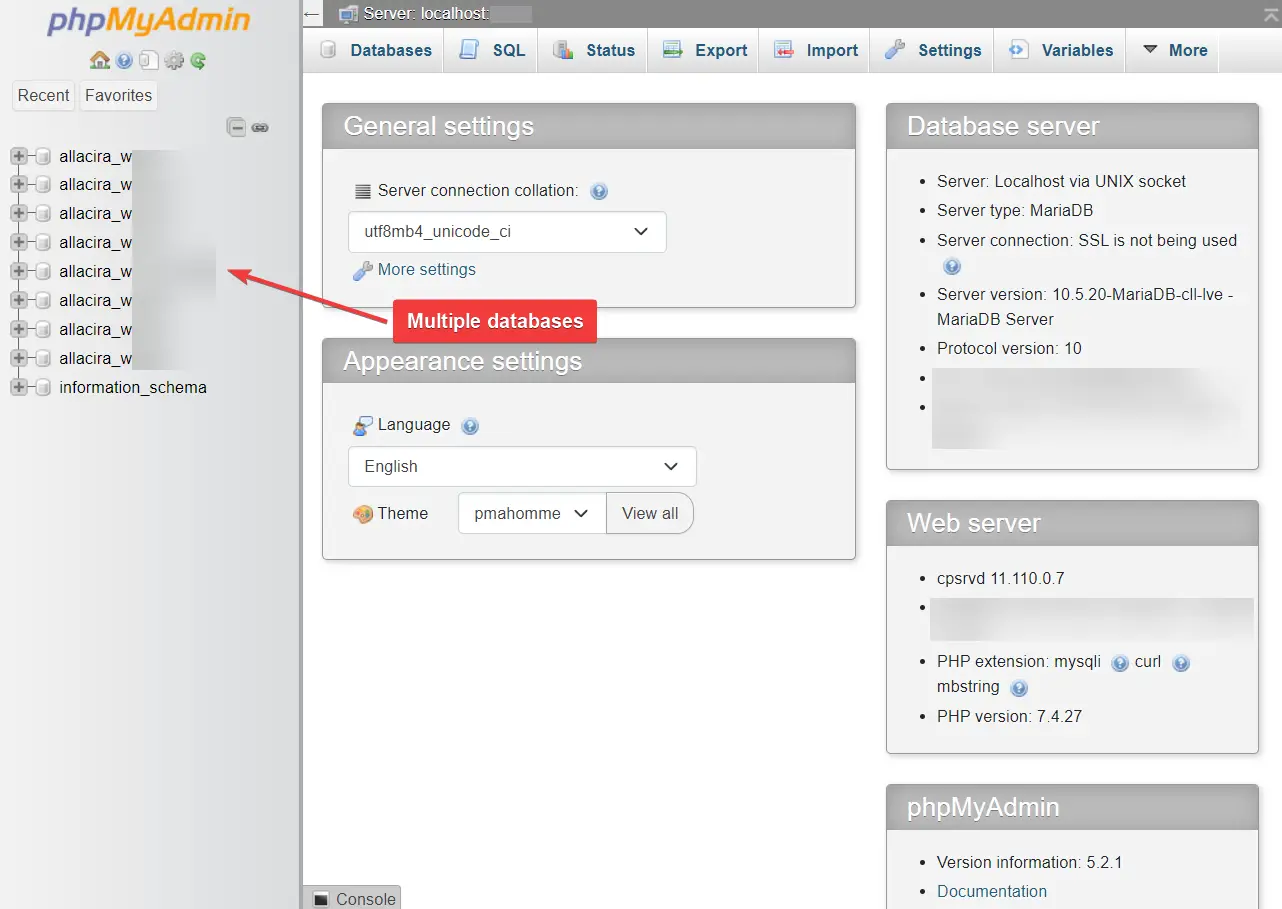
Aby zidentyfikować właściwą bazę danych, wybierz bazę danych, przejdź do tabeli wp_options i zaznacz opcję siteurl. Zawiera adres URL strony internetowej, do której należy baza danych.

Sprawdzaj w ten sposób wszystkie bazy danych, aż znajdziesz właściwą bazę danych.
Po zlokalizowaniu właściwej bazy danych wybierz bazę danych , a następnie przewiń w dół do końca strony i naciśnij opcję Sprawdź wszystko .
Następnie kliknij opcję Z zaznaczonymi i z rozwijanego menu wybierz opcję Zamień przedrostek tabeli .
I zastąp stary przedrostek nowym przedrostkiem. Upewnij się, że jest to ten sam prefiks, który dodałeś wcześniej w pliku wp-config.php.
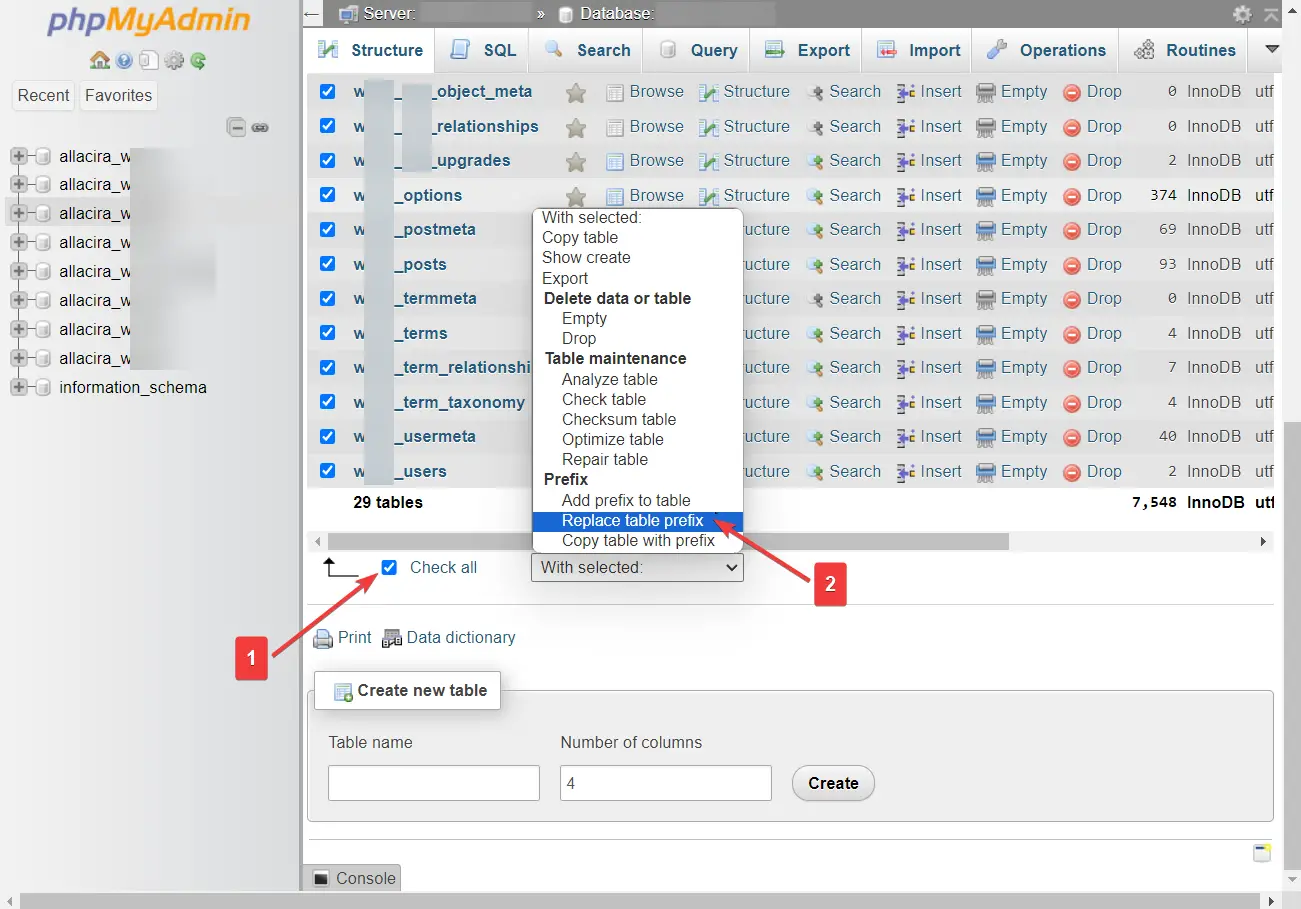
Zaktualizuj przedrostek w tabeli Opcje ️
W poprzedniej sekcji pokazaliśmy, jak zmienić nazwę przedrostków. W tej sekcji upewnimy się , że wszystkie prefiksy tabel zostaną zmienione, uruchamiając zapytanie SQL. Oto, co musisz zrobić:
Na górze ekranu wybierz opcję SQL i wstaw następujący wiersz w pustej sekcji strony SQL:
SELECT * FROM `xxx_options` WHERE `option_name` LIKE '%wp_%'Upewnij się, że zastąpiłeś „xxx” nowym prefiksem, a następnie naciśnij Enter.
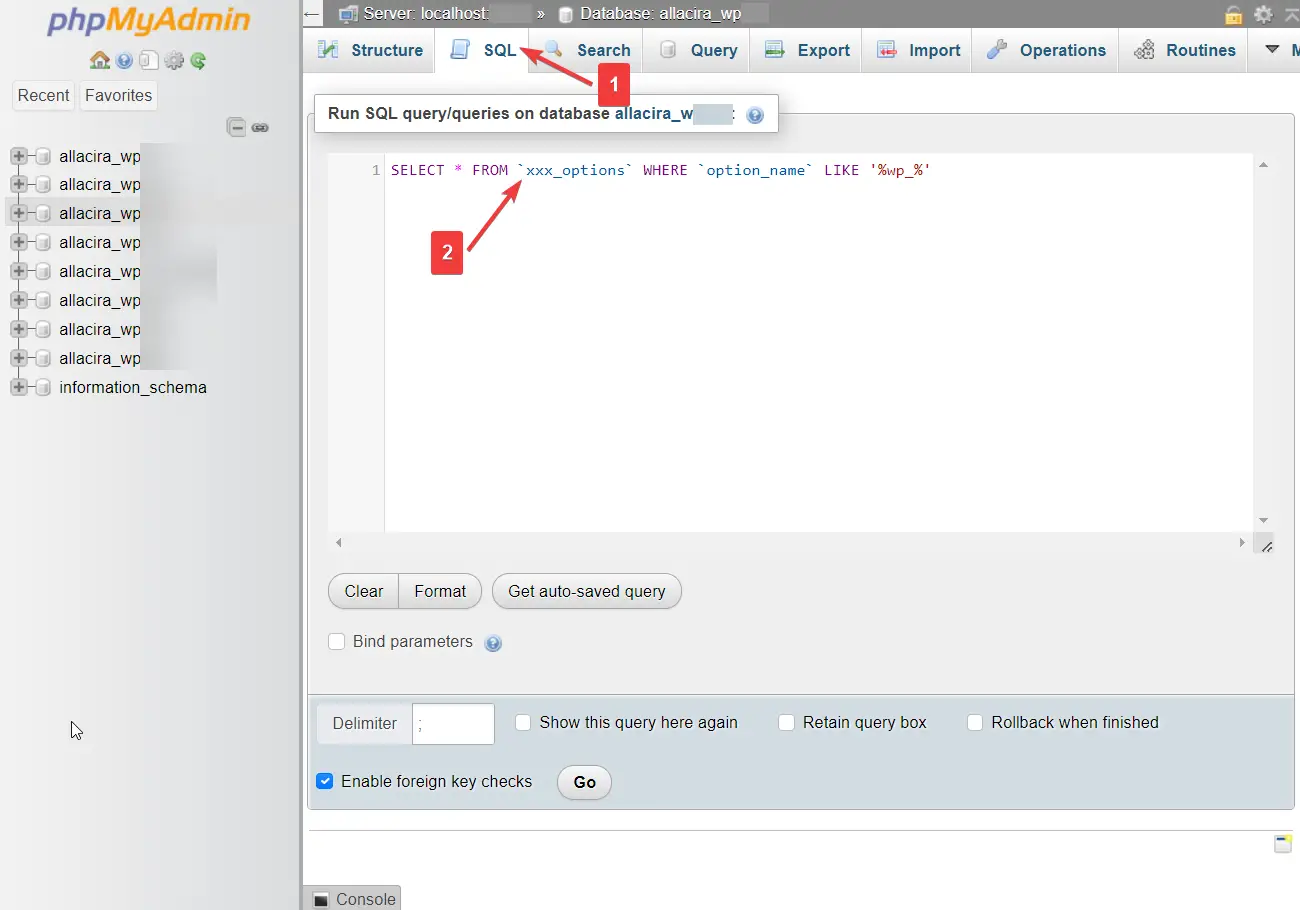
Wyszukiwanie spowoduje pobranie kilku tabel. Aby zmienić nazwę przedrostków, należy je ręcznie edytować .
Zaktualizuj prefiks w tabeli Usermeta️
Musisz uruchomić kolejne zapytanie SQL, aby upewnić się, że nazwy wszystkich tabel zostały zmienione. Oto zapytanie:
SELECT * FROM `xxx_usermeta` WHERE `meta_key` LIKE '%wp_%'Przed naciśnięciem Enter pamiętaj o zastąpieniu „xxx” nowym prefiksem.
Po uruchomieniu zapytania pojawią się tabele. Musisz edytować te tabele i zmienić nazwy ich przedrostków.
Otóż to. Zmieniłeś bazę danych WordPress i zabezpieczyłeś swoją witrynę.
Rzeczy do zrobienia po zmianie prefiksu bazy danych WordPress
W środkach zmiany prefiksu bazy danych dezaktywowałeś wtyczki i motyw zainstalowany na Twojej stronie internetowej.
Po zmianie prefiksu bazy danych musisz otworzyć pulpit nawigacyjny WordPress i zareagować na wtyczki i motyw .
Otóż to. W ten sposób dotarliśmy do końca tego samouczka na temat zmiany prefiksu bazy danych WordPress.
Wniosek
Zmiana prefiksu bazy danych to świetny sposób na zabezpieczenie witryny przed atakami polegającymi na wstrzykiwaniu kodu SQL.
Aby zmodyfikować prefiks bazy danych WordPress, możesz użyć wtyczki zabezpieczającej oferującej możliwość zmiany nazwy prefiksu bazy danych lub uzyskać dostęp do phpMyAdmin poprzez swoje konto hostingowe i zmodyfikować tam prefiks.
️ Korzystanie z wtyczki jest łatwe, ale jeśli nie chcesz iść tą drogą, użyj phpMyAdmin, aby wykonać następujące kroki:
- Zmień nazwy tabel bazy danych w phpMyAdmin
- Zaktualizuj prefiks w tabeli Opcje
- Zaktualizuj prefiks w tabeli Usermeta
Przed modyfikacją prefiksów bazy danych pamiętaj o utworzeniu kopii zapasowej swojej witryny i dezaktywowaniu wszystkich motywów i wtyczek. Pamiętaj też o ich reakcji po zmianie prefiksów.
Po zmianie prefiksu bazy danych zalecamy zapoznanie się z poniższymi przewodnikami i wdrożenie środków wymienionych w artykule w celu dalszego wzmocnienia bezpieczeństwa Twojej bazy danych:
Jeśli masz pytania dotyczące zmiany prefiksu bazy danych WordPress, zostaw nam komentarz poniżej .
